В самом начале работы с программой AVS Video Editor следуйте этим простым инструкциям, чтобы затем легко перейти к основным действиям и воплотить свои творческие идеи в реальность.
Нажмите сюда , чтобы загрузить программу. После того, как загрузка завершится, запустите файл AVSVideoEditor.exe и следуйте инструкциям Мастера установки.
[Вернуться наверх]
Запустите программу AVS Video Editor. Для создания нового проекта можно загрузить нужное видео, используя разные источники:
Нажмите кнопку Импорт медиафайлов, чтобы добавить файлы мультимедиа с жесткого диска компьютера. В открывшемся окне Проводника Windows выберите нужный видеофайл и нажмите кнопку Открыть;
Нажмите кнопку Захват с камеры, чтобы использовать видеозаписи с камеры. Запустится приложение AVS Video Recorder, с помощью которого вы сможете захватить видео с камеры;
Нажмите кнопку Захват экрана, чтобы использовать запись видео с рабочего стола. Запустится приложение AVS Screen Capture, с помощью которого вы сможете записать действия, происходящие на экране.
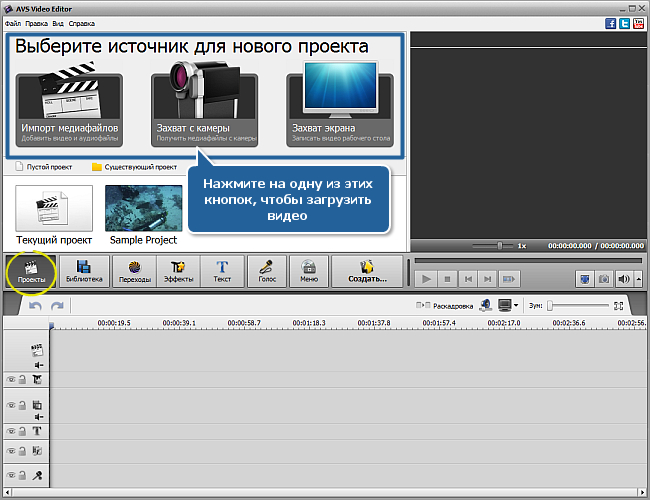
Какой бы вариант вы ни выбрали, исходный видеофайл будет помещен в папку Текущий проект в Медиабиблиотеке и отображен в Области файлов и эффектов. В этот момент появится информационное окно с вопросом, надо ли установить соотношение сторон для этого проекта в соответствии с соотношением сторон первого видеофайла.
 Внимание
Внимание: рекомендуется устанавливать соотношение сторон проекта в начале работы, чтобы избежать искажений выходного видео. Если требуется изменить соотношение сторон проекта, раскройте раздел
Правка в
Верхнем меню и выберите пункт
Соотношение сторон, затем задайте соответствующее значение. Для получения дополнительной информации обратитесь к нашей
Онлайн-справке.
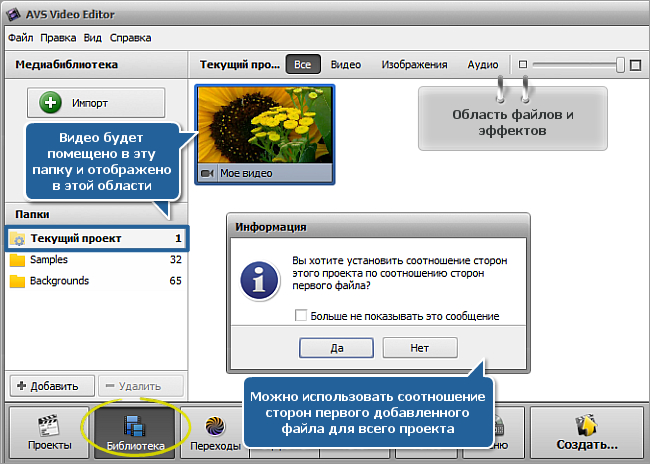
Если в текущий проект требуется загрузить еще несколько файлов, используйте кнопки Импорт, Захват или Захват экрана, расположенные в разделе Медиабиблиотека.
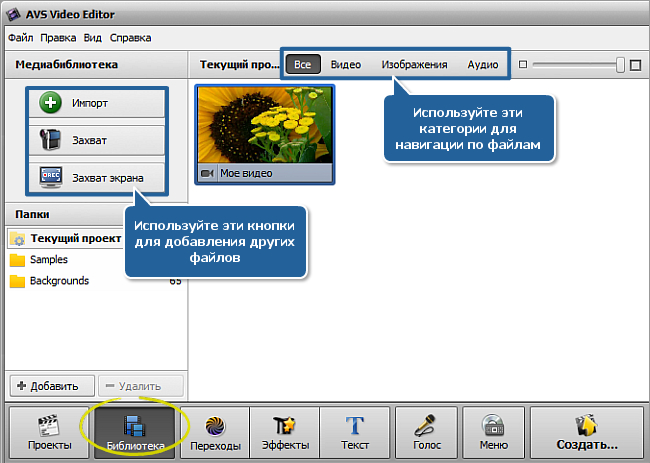
Для навигации по файлам мультимедиа, загруженным в программу, используйте папки, расположенные слева. Файлы можно также сортировать по категориям с помощью кнопок, расположенных над Областью файлов и эффектов.
 Внимание
Внимание: в каждой категории файлов мультимедиа можно найти несколько готовых
образцов.
[Вернуться наверх]
Чтобы применять к видео различные эффекты, сначала надо поместить его на Шкалу времени. Если вы импортируете в программу новый файл с помощью кнопок на странице Создания проекта, этот файл будет автоматически добавлен на Шкалу времени. Если требуется добавить еще несколько файлов на Шкалу времени, сделайте это вручную. Выберите нужный видеофайл в Области файлов и эффектов и, не отпуская левую кнопку мыши, перетащите его на самую первую строку Шкалы времени, затем отпустите кнопку мыши, чтобы оставить видео здесь:
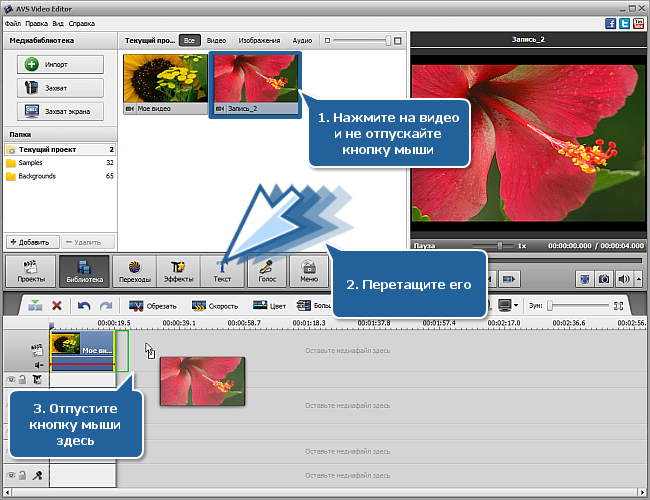
Теперь все подготовительные действия завершены, и можно приступить к добавлению переходов, применению различных эффектов, наложению титров или других видеозаписей поверх основного видео, озвучиванию эпизодов и созданию DVD с меню.
[Вернуться наверх]
Версия: 9.1.1.336Размер: 155.45 МбПлатформы: Windows 10, 8.1, 8, 7, XP, 2003, Vista
(Mac OS/Linux не поддерживаются)
Загрузить
AVS Video Editor
Регистрация на AVS4YOU представляет собой покупку одного продукта, представленного на сайте
www.AVS4YOU.com, и получение всех остальных продуктов с нашего сайта. Это значит, что Вы можете установить и использовать
ВСЕ ОСТАЛЬНЫЕ программы с тем же самым лицензионным ключом без дополнительных платежей и без ограничений.
Пожалуйста, обратите внимание на то, что программы AVS4YOU не позволяют вам копировать защищенный материал. Вы можете использовать эти программы, если владеете авторскими правами на копируемый материал или получили разрешение на копирование от владельца авторских прав.